برای سیستم عامل اوبونتو نرم افزارهای ضبط صفحه زیاد برای تصویر برداری از صفحه دسکتاپ وجود دارد. بعضی از محبوبترین های آنها عبارتند از: xvidcap, Tibesti, RecordMyDesktop, Kazam و... . این کار به دلیل ایجاد مطالب آموزشی مورد استفاده قرار می گیرد، پس ضبط این گونه تصاویر نباید به کندی و با اعوجاج و البته در حالت با کیفیت تصویر بالا HD صورت پذیرد. در این مطلب دو نرم افزار برای انجام این کار معرفی می شوند که اولی فقط برای کاربرانی است که از شل گنوم استفاده می کنند و دیگری برای استفاده در هر توزیع از لینوکس قابل استفاده می باشد.
ضبط تصاویر در دسکتاپ Gnome
اگر شما از صفحه دسکتاپ گنوم استفاده می کنید، نیازی به نرم افزار خاصی برای تصویر برداری از صفحه ندارید زیرا این خود این شل دارای ویژگی ای برای این کار می باشد.
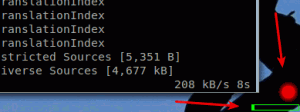
فقط کافی است تا کلید های Ctrl+Shift+Alt+r را فشرده تا ضبط تصویر شروع شود. یک دایره قرمز کوچک نیز برای اطلاع رسانی در گوشه پایین سمت راست صفحه نمایش داده می شود. برای توقف ضبط فقط کافی است تا مجددا همان کلیدها را بفشارید. فایل ضبط شده در مسیر ~/shell-*.webm ذخیره می شود، اما نکته فابل اشاره این است که همراه با تصویر برداری، صدایی را ضبط نمی کند که البته این کار را هم می توانید به این صورت انجام دهید که همزمان با ضبط تصویر از نرم افزار ضبط صدا که به صورت پیش فرض نصب شده است استفاده کنید و در پایان هر دو فایل صوت و تصویر ضبط شده را با یکی از نرم افزارهای ویرایش فیلم مثل OpenShot با هم تلفیق نمایید.
بهترین نرم افزار ضبط تصاویر برای اوبونتو recordMyDesktop
این، یک نرم افزار ساده و آسان برای ضبط تصاویر در اوبنونتو یا هر توزیع دیگری از لینوکس که بر مبنای دسکتاپ های Gnome یا KDE می باشند، بوده. این نرم افزار با زبان برنامه نویسی C ایجاد شده که به صورت خط فرمانی هم قابل استفاده می باشد، البته این نرم افزار دارای دو رابط کاربری است. یکی مبنی بر پایتون برای کاربرانی که از گنوم استفاده می کنند (pyGTK) و دیگری مبنی بر کیو تی برای کاربران است که از KDE استفاده می کنند(pyQt4).
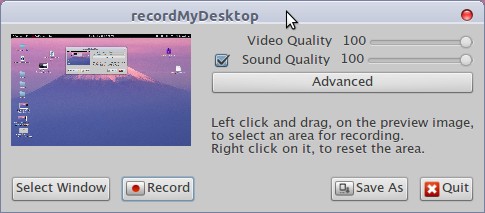
این یک نرم افزار متن باز بوده و فقط برای استفاده از قالب های فایلی متن باز از قبیل ogg وtheora پشتیبانی می کند. این نرم افزار دارای ویژگی ها و تنظیمات بسیاری برای مناسب سازی آن با سلایق خود می باشد، و البته این نرم افزار قابلیت همزمان ضبط صدا را هم دارد.
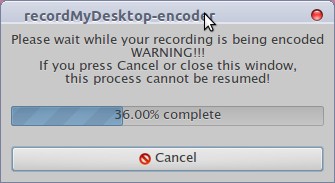
طریقه نصب recordMyDesktop در سیستم عامل اوبونتو ابتدا ترمینال را شروع و سپس دستور زیر را در آن اجرا کنید:
sudo apt-get install gtk-recordmydesktop
Eidete نرم افزاری برای ضبط تصاویر صفحه
این نرم افزاری ساده و آسان بوده و در عین حال به خوبی عمل می کند. این نرم افزار ویژگی های جالبی دارد مثل پیگیری کلیک ماوس، ایجاد دایره رنگی برای مشخص نمودن حرکات ماوس و... .
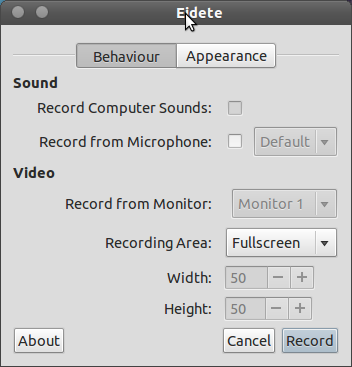 طریقه نصب این نرم افزار:
برای نصب این نرم افزار ابتدا باید مخزن مروبط به آن را اضافه، سپس مخازن را به روز رسانی و بعد به صورت زیر نصبش نمایید:
طریقه نصب این نرم افزار:
برای نصب این نرم افزار ابتدا باید مخزن مروبط به آن را اضافه، سپس مخازن را به روز رسانی و بعد به صورت زیر نصبش نمایید:
sudo add-apt-repository ppa:shnatsel/eidete-daily
sudo apt-get update
sudo apt-get install eidete
امیدوارم که این مطالب مفید واقع شده باشند.
